Kiwi za Android: Kako omogočiti blokator oglasov

Kako omogočiti blokator oglasov na vaši napravi z Androidom in kar najbolje izkoristiti možnost motenih oglasov v brskalniku Kiwi.
Kot proxy orodje vam Burp Suite omogoča proxy ves vaš omrežni promet. Burp privzeto posreduje ves promet na katero koli spletno mesto, vendar lahko to povzroči, da funkcija »Prestrezi« ujame preveč prometa, ki se prikaže v zgodovini HTTP ali na zemljevidu spletnega mesta.
Če želite nadzorovati, kateri promet je viden v Burpu, lahko v obseg dodate spletna mesta, ki jih želite videti. Čeprav obseg privzeto ne naredi ničesar, lahko druga orodja konfigurirate tako, da izpustijo vse rezultate, ki niso v obsegu.
Namig: Obseg ne preprečuje posredovanja kakršnega koli prometa prek Burpa, temveč vam omogoča samo filtriranje podatkov, ki jih vidite, ali preprečitev njihovega beleženja. Burp lahko konfigurirate tako, da izpusti ves promet, ki ni v obsegu, na podzavihku »Povezave« na kartici »Možnosti projekta« pod zahtevami »Izven obsega«. S tem boste preprečili ves spletni promet na vašem računalniku, razen sporočil na in iz spletnih mest, določenih v obsegu zbirke.
Če želite spletno mesto dodati v obseg, lahko brskate do podzavihka »Obseg« na zavihku »Cilj«. Če imate URL v odložišče, lahko kliknete »Prilepi URL« ali pa ročno dodate URL s klikom na »Dodaj«.
Namig: pravzaprav vam ni treba vnesti celotnega URL-ja za določeno spletno mesto, temveč konfigurirate predpono, za katero se bo zabeležil morebitni ujemajoči se promet. To pomeni, da lahko določite »https://cloudO3«, ki bi ustrezal kateri koli domeni Blog.WebTech360 ali spletnemu mestu, ki uporablja »cloudO3« kot poddomeno, npr. cloudO3.example.com. To polje ni občutljivo na velike in male črke, vendar boste morali navesti tako »HTTP« kot HTTPS.
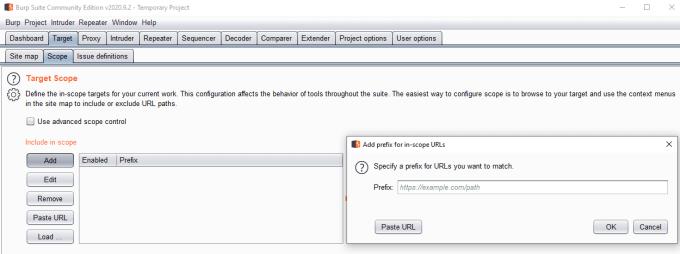
V obseg lahko ročno dodate spletna mesta.
Ročno dodajanje spletnih mest je lahko nekoliko težavno, še posebej, če morate dodati več spletnih mest. Lahko je lažje brskati po spletnih mestih, ki jih želite najprej dodati v obseg, brez nastavljenega obsega, tako da se prikažejo v dnevnikih, saj jih lahko nato z desno tipko miške kliknete in jih dodate v obseg zbirke. To lahko storite tako, da z desno tipko miške kliknete spletno mesto v podzavihku »Zemljevid mesta« zavihka »Cilj« ali podzavihkih »Prestrezi« in »zgodovina HTTP« na zavihku »Proxy«
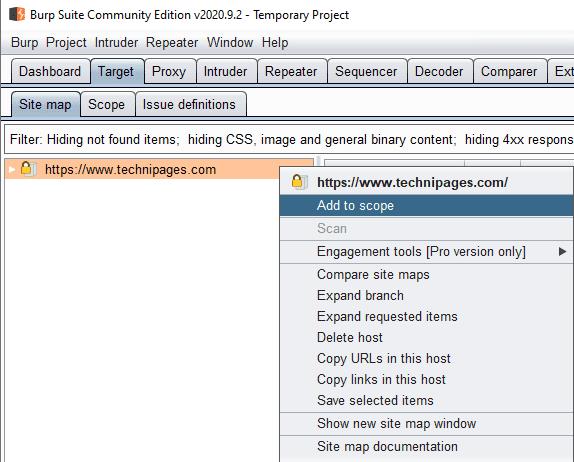
Spletno mesto lahko dodate v obseg tako, da ga z desno tipko miške kliknete na podzavihkih zemljevida mesta, prestrezanja ali zgodovine HTTP in kliknete »Dodaj v obseg«.
Ko prvič dodate spletno mesto v obseg, vas bodo vprašali, ali želite izpustiti podatke iz URL-jev izven obsega iz drugih orodij Burp, kot sta zgodovina HTTP in zemljevid mesta. To ne bo skrilo podatkov, ki so že tam, temveč preprečite prenos novih podatkov v ta orodja. Če kliknete »Da«, bo omogočila spodnjo nastavitev v podzavihku »Možnosti« zavihka »Proxy« z oznako »Ne pošiljaj elementov v zgodovino proxyja ali opravila v živo, če so izven obsega«.
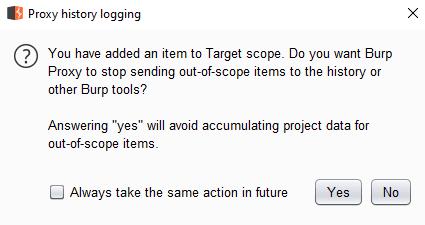
Preprečite lahko beleženje elementov izven obsega tako, da omogočite »Ne pošiljaj elementov v zgodovino proxyja ali opravila v živo, če so izven obsega«.
Če se želite še naprej odjavljati iz predmetov obsega, vendar jih ne želite videti, jih lahko filtrirate tako, da kliknete filter na vrhu podzavihkov Zemljevid mesta in zgodovina HTTP. Možnost filtriranja je v zgornjem levem kotu z oznako »Pokaži samo elemente v obsegu«.
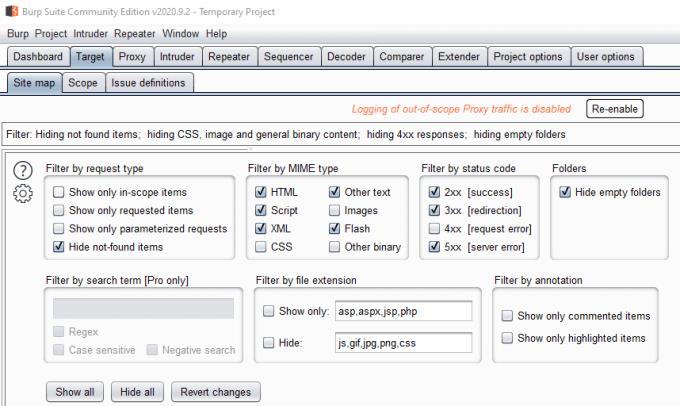
Pojav elementov v zgodovini HTTP in zemljevidu spletnega mesta lahko preprečite tako, da jih filtrirate.
Tudi če je omogočeno »Zapisovanje prometa izven obsega«, se bo promet izven obsega prikazal na podkartiku Prestrezi okna »Proxy«. Če želite to preprečiti, lahko označite »In URL je v ciljnem obsegu« v razdelku »Prestrezi zahteve odjemalca« na podzavihku »Možnosti« zavihka »Proxy«. Če prestrežete odgovore, boste želeli omogočiti tudi isto nastavitev v razdelku »Prestrezi odzive odjemalcev«.

Prometu lahko preprečite, da bi se pojavil na zavihku »Prestrezi«, tako da v možnostih prestrezanja omogočite »In URL je v ciljnem obsegu«.
Kako omogočiti blokator oglasov na vaši napravi z Androidom in kar najbolje izkoristiti možnost motenih oglasov v brskalniku Kiwi.
Če niste prepričani, kaj so prikazi, doseg in angažiranje na Facebooku, berite naprej, da izvedete več. Oglejte si to enostavno razlago.
Ali se sprašujete, kako prenesti datoteke iz sistema Windows na naprave iPhone ali iPad? Ta praktični vodnik vam pomaga pri tem procesu brez težav.
Ko omogočite odstotek baterije na svojem Android telefonu, boste vedeli, koliko baterije je še preostalo. Tukaj je enostaven način, kako to omogočiti.
Sprememba nastavitev glasu za aplikacijo Waze vam omogoča, da slišite drugačen glas, vsakič, ko potrebujete potovati. Tukaj je, kako ga spremeniti.
Izbris zgodovine prenosov Android vam pomaga pridobiti več prostora za shranjevanje med drugimi stvarmi. Tukaj so koraki, ki jih morate sprejeti.
Samsung Galaxy Z Fold 5 je eno najbolj privlačnih naprav svojega časa v letu 2023. Z obsežnim zložljivim zaslonom velikosti 7,6 palca in 6,2-palčnim sprednjim zaslonom, Z Fold 5 ustvarja občutek, da držite in se ukvarjate z prihodnostjo.
Kako konfigurirati nastavitve blokiranja oglasov za Brave na Androidu s pomočjo teh korakov, ki jih lahko izvedete v manj kot minuti. Zavarujte se pred vsiljivimi oglasi z uporabo teh nastavitev blokiranja oglasov v brskalniku Brave za Android.
Pokažemo vam, kako rešiti težavo, kjer so možnosti varčevalnika zaslona v Microsoft Windows 11 sivkaste.
Iščete telefon, ki se lahko zloži? Odkrijte, kaj ponuja najnovejši Samsung Galaxy Z Fold 5 5G.






